Как продлить жизнь смартфона от одной зарядки и ускорить его работу
Если телефон и полдня не может прожить без подзарядки, согласитесь, это раздражает. Эксперты Центра цифровой экспертизы Роскачества рассказали о способах, которые могут помочь увеличить время автономной работы.
1. Отключите автоматическую яркость экрана и установите ползунок уровня яркости ниже 50%
Чем ярче ваш экран, тем больше энергии аккумулятора он использует. Откройте «Настройки» и выполните поиск по слову «яркость», чтобы найти параметр и отключить его.
Здесь следует не забывать, что у некоторых экранов при пониженной яркости заметно мерцание. Речь идет о ШИМ (широтно-импульсная модуляция) OLED-дисплеев. Это мерцание утомляет глаза пользователя смартфона. Правда, замечают его не все. Добавим, что подобные проблемы не наблюдаются у IPS-дисплеев смартфонов.
2. Оптимизируйте настройки батареи
В зависимости от того, какие приложения вы используете и когда, уровень заряда и производительность могут быстро растрачиваться. Как узнать, какие приложения слишком много «жрут»?
На многих телефонах Android есть специальный раздел «Аккумулятор». Там и смотрите. На Google pixel это, например, «Батарея - Расход заряда батареи» в «Настройках». А вот у Samsung эти настройки спрятаны. Поэтому мы рекомендуем открыть поиск и вбить «Батарея», чтобы найти нужный экран.
В вашем телефоне также может оказаться полезная функция адаптивной зарядки. Благодаря ей система автоматически отслеживает, насколько быстро аккумулятор заряжается в течение ночи, чтобы вовремя остановиться и сохранить его работоспособность.
3. Перейдите на темную сторону
Любой телефон начиная с Android 10 будет иметь специальную опцию - включение темного режима. По данным Google, он не только снижает нагрузку на глаза, которую вызывает яркое свечение дисплея смартфона, но и увеличивает время автономной работы, ведь для отображения темного фона на OLED-дисплеях (используемых в большинстве флагманских телефонов) требуется меньше энергии, чем для белого. Так что в этот раз рекомендуем переходить на сторону темных.
Откройте приложение «Настройки» и найдите «Темный режим», «Темная тема» или даже «Ночной режим» (как любит его называть Samsung). Вы можете также настроить такой режим по расписанию, например, с 19:00 до 20:00.
Если ваш аппарат работает под управлением Android 9 и вы не можете найти темный режим, не отчаивайтесь. У многих приложений есть собственная опция темной темы в настройках, которую вы можете использовать независимо от того, есть ли у вас Android 10 или нет.
4. Следите за «чистотой» главного экрана
Планируете зайти в Google Play и накачать кучу новых приложений для Android? Тогда позаботьтесь, чтобы на главном экране не было беспорядка от большого количества ярлыков. Своевременно удаляйте ненужные или не выводите их все сразу.
Зайдите в «Настройки» и найдите параметр с надписью «Добавить значок (ярлык) на главный экран» или «Добавить новые приложения на главный экран» и отключите его.
В нашем примере на Google pixel6 пришлось зайти в «Приложения» и в поиске забить «Главный экран». Готово! Теперь вы сами решаете, чему быть на вашем экране.
5. Используйте режим «Не беспокоить»
Смахните шторку телефона вниз и найдите значок «Не беспокоить». Если ваш телефон «ночует» рядом с вами на тумбочке, вы, вероятно, не хотите, чтобы он издавал звуковые сигналы или жужжал каждый раз, когда приходит смс или кто-то написал вам в Telegram, особенно когда вы пытаетесь уснуть.
Для этого Android предлагает выбрать режим без звуковых оповещений в определенные часы. При желании вы можете использовать для этой же цели опцию «Без звука» и даже «Режим полета» (но в последнем случае будет отключен Wi-Fi и мобильная сеть).
Откройте «Настройки» - «Звуки» (или «Уведомления»), затем найдите «Не беспокоить» или похожее. Если вы не можете его найти, прибегните к помощи встроенной функции поиска в настройках.
6. Всегда будьте готовы на случай, если вы потеряете смартфон или его украдут
Перейдите в меню «Настройки - Безопасность - Найти устройство» и включите функцию «Найти устройство».
На Samsung вы можете использовать службу Samsung Find My Mobile, которую можно найти в разделе «Настройки»- «Биометрия и безопасность»- «Find My Mobile».
Перейдите по адресу android.com/find с любого ПК или мобильного устройства и авторизуйтесь. Пользователи Samsung могут посетить findmymobile.samsung.com, чтобы найти потерянный телефон.
Если ваш телефон на момент пропажи включен и находится в сети, вы увидите его местоположение на карте. Из панели на сайте вы сможете позвонить, заблокировать или вывести сообщение на экране блокировки тому, у кого сейчас ваш гаджет, как вернуть его вам, или, в худшем случае, сможете стереть все данные.
7. Не откладывайте обновления
Вовремя актуализируйте свой телефон. Как бы банально это ни звучало, но ошибки и другие проблемы, замедляющие работу вашего Android-устройства, потенциально могут быть исправлены с помощью простого обновления программного обеспечения. Всего-то лишь. Прежде чем загружать и устанавливать последнее обновление, убедитесь, что ваше устройство подключено к Wi-Fi.
Правда, случается, когда новая версия системы более требовательна к «железу» смартфона, чем предыдущее ПО. И тогда вы заметите, что после обновления ваш смартфон замедлился. Многие после этого предпочитают делать «откат» к предыдущей версии Android. Но такие действия требуют определенных навыков. Если ошибетесь, то ваш телефон превратится в кирпич.







Комментарии
Добавление комментария
Комментарии